Как удалить контакты на Андроид? Почему дублируются контакты?
Операционная система Android, как и любая другая, не является совершенной. Поэтому у пользователей могут возникать различные проблемы, в том числе и с сохраненными номерами. В этом руководстве мы расскажем, как удалить контакты на Андроид, как избавиться от двойных контактов и исправить другие неполадки адресной книги.
Содержание
- 1 Как удалить номер телефона в Андроиде
- 2 Как удалить контакты с SIM карты
- 3 Пакетное удаление контактов
- 4 Почему появляются двойные контакты
- 5 Как удалить дублирующиеся контакты на Android
- 5.1 Google Контакты
- 5.2 Duplicate Contacts
- 6 Заключение
Как удалить номер телефона в Андроиде
Удалить контакт из телефонной книги проще простого. Для этого выполните следующие действия:
Шаг 1. Запустите приложение Контакты (также может называться Люди в зависимости от версии ОС)
Шаг 2. Нажмите и удерживайте на контакте, который необходимо удалить, до появления контекстного меню.
Нажмите и удерживайте на контакте, который необходимо удалить, до появления контекстного меню.
Шаг 3. Нажмите кнопку «Удалить», а затем подтвердите выбор.
Как удалить контакты с SIM карты
Чтобы удалить контакты с сим карты, нужно сначала настроить их отображение. Последовательность действий следующая:
Шаг 1. Запустите приложение Контакты.
Шаг 2. Нажмите кнопку «Меню» смартфона.
Шаг 3. Откроются настройки приложения, нажмите кнопку «Отображение».
Шаг 4. Установите галочку «Контакты SIM карты» в положение «Включено».
Шаг 5. Вернитесь в приложение Контакты, найдите в списке номеров появившиеся контакты сим карты (они будут отображаться с соответствующей пометкой), выберите и удалите их по своему усмотрению.
Пакетное удаление контактов
Выделять и удалять каждый контакт из телефонной книги Андроид по отдельности – достаточно трудоемкое и скучное занятие, если номеров в телефоне несколько сотен. Поэтому вы можете воспользоваться функцией пакетного удаления:
Поэтому вы можете воспользоваться функцией пакетного удаления:
Шаг 1. Запустите приложение «Контакты» и нажмите на значок «Показать еще» (в виде трех точек). В появившемся контекстном меню выберите «Настройки».
Шаг 2. Здесь найдите пункт «Групповое удаление». Нажмите «Выбрать все», а затем кликните на значок в виде корзины. При необходимости вы можете удалить только контакты определенной группы. Для этого перейдите в соответствующий раздел.
На более старых устройствах порядок действий будет немного отличаться:
Шаг 1. Запустите приложение Контакты.
Шаг 2. Нажмите кнопку «Меню» смартфона.
Шаг 3. Нажмите кнопку «Дополнительно».
Шаг 4. Нажмите кнопку «Пакетное удаление».
Шаг 5. Вы вернетесь в приложение Контакты, где сможете установить галочки напротив нужных номеров и удалить их одним нажатием кнопки.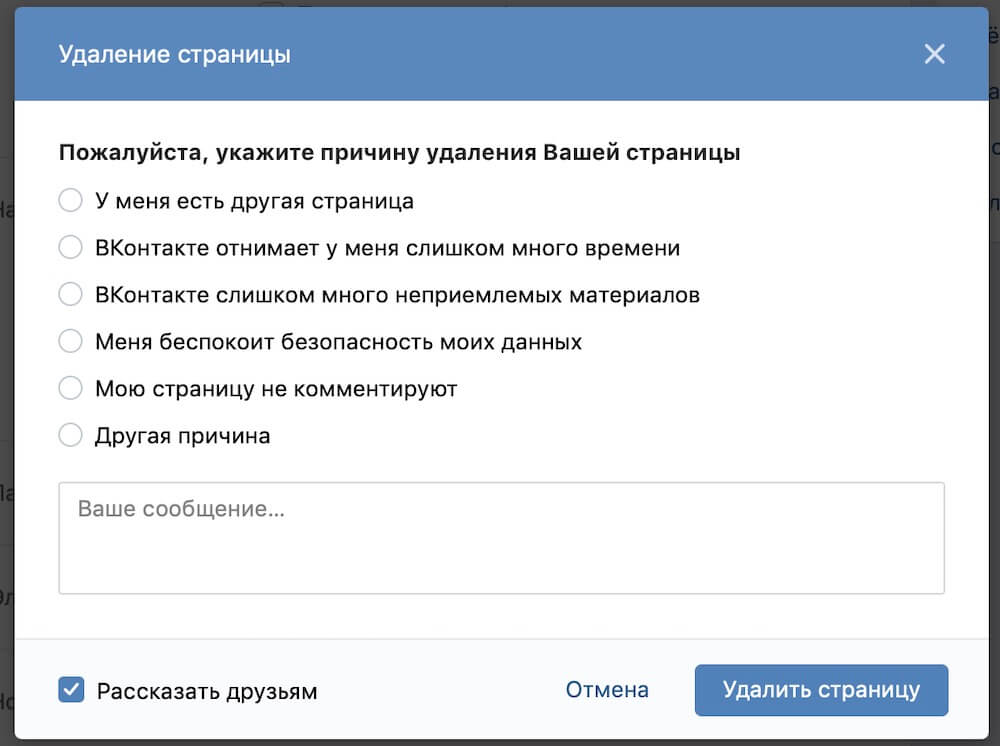
Почему появляются двойные контакты
Установка различных прошивок на смартфон с последующей синхронизацией данных может привести к появлению двойных контактов на Android. Вследствие этого книга номеров может разрастись до неприличных размеров, и пользователю придется постоянно пробираться сквозь дебри одинаковых контактов. Частично решить эту проблему можно с помощью функции объединения дубликатов:
Шаг 1. Запустите приложение Контакты.
Шаг 2. Нажмите кнопку «Меню» смартфона.
Шаг 3. Нажмите кнопку «Дополнительно».
Шаг 4. Нажмите кнопку «Объединение дубликатов».
Шаг 5. ОС предложит найти дубликаты контактов и объединить их. Нажмите кнопку «Объединить», чтобы запустить эту операцию.
Как удалить дублирующиеся контакты на Android
Вы можете также удалить дубликаты контактов, воспользовавшись средствами сервиса Google или сторонними приложениями, например, Duplicate Contacts. Рассмотрим оба варианта.
Рассмотрим оба варианта.
Google Контакты
Шаг 1. Запустите браузер и пройдите по адресу contacts.google.com.
Шаг 2. Введите данные от аккаунта Google.
Шаг 3. Нажмите кнопку «Найти похожие контакты».
Шаг 4. Выберите дублирующиеся контакты и удалите их.
Duplicate Contacts
Шаг 1. Установите и запустите приложение Duplicate Contacts.
Шаг 2. Программа просканирует список контактов и покажет, есть ли на смартфоне дублирующиеся номера.
Шаг 3. Выберите и удалите дубликаты контактов.
Заключение
Любая проблема, возникающая со смартфоном, легко решается, если знать, что делать. В этом руководстве мы рассказали, как удалить контакты на Android; кроме того, на нашем сайте вы найдете решение прочих вопросов, связанных с адресной книгой – как скопировать контакты с Android на компьютер, как перенести контакты с Андроида на Андроид, как восстановить удаленные контакты на Андроиде, и другие.
Как удалить контакт в Telegram
15 августа 2021ЛикбезТехнологии
Всего несколько кликов — и в приложении будет полный порядок.
Поделиться
0Списки контактов в Telegram и во встроенной телефонной книге на смартфоне работают независимо друг от друга. После удаления человека в приложении его номер останется в памяти устройства. И наоборот: если вы сотрёте пользователя в контактах смартфона — он останется в Telegram, пока вы его не удалите оттуда.
Как удалить контакт в Telegram на iPhone
Перейдите на вкладку «Контакты» и тапните по имени пользователя в списке или найдите его через поиск. Если вы уже общались с этим человеком, можно просто перейти в ваш диалог.
В чате с пользователем нажмите на фото его профиля, затем — на кнопку «Изменить».
Теперь тапните «Удалить контакт» и подтвердите действие, ещё раз коснувшись одноимённой кнопки. После этого пользователь исчезнет из списка контактов в Telegram.
Как удалить контакт в Telegram на Android-смартфоне
Откройте расширенное меню, нажав на кнопку с тремя полосками, и перейдите в пункт «Контакты».
Выберите нужного человека и в открывшемся диалоге кликните по имени или фото профиля.
Нажмите кнопку с тремя точками в правом верхнем углу профиля, а затем выберите «Удалить контакт» и подтвердите действие.
Как удалить контакт в Telegram на компьютере
Запустите мессенджер и переключитесь на вкладку «Контакты» в боковом меню.
Кликните по имени человека, затем выберите в расширенном меню пункт «Информация».
В профайле пользователя нажмите «Изменить».
Кликните «Удалить контакт» и подтвердите действие, нажав OK.
Как удалить сразу несколько контактов в Telegram
В мобильном и десктопном приложениях контакты можно удалять только по одному. Но есть способ, позволяющий стирать по несколько контактов за один раз — через веб-версию Telegram. При этом ограничения на количество удаляемых записей нет — можно выделить и стереть хоть 10, хоть 100 контактов.
При этом ограничения на количество удаляемых записей нет — можно выделить и стереть хоть 10, хоть 100 контактов.
Откройте веб-версию Telegram в любом браузере, перейдя по ссылке. Залогиньтесь с помощью смартфона («Настройки» → «Устройства» → «Сканировать QR-код»).
Кликните по иконке меню в левом верхнем углу и выберите Switch to Old Version.
Снова перейдите в меню, нажав на значок с тремя полосками, а затем откройте пункт Contacts.
Кликните Edit для редактирования, выделите контакты, которые нужно стереть, и кликните Delete. Обратите внимание, что подтверждения удаления не будет — после нажатия на кнопку Delete контакты удалятся из вашего аккаунта Telegram на всех устройствах.
Читайте также 📱📳📴
- Как найти канал в Telegram
- Как очистить аккаунт Gmail от всего лишнего
- Как быстро скопировать контакты с одного устройства на другое
- Как в Telegram поменять язык
- Как восстановить удалённые контакты
Как удалить контакты на iPhone: простые и быстрые способы
Со временем список контактов вашего iPhone может стать довольно обширным. Прежде чем вы это узнаете, вы прокручиваете множество людей, которым вы никогда не звоните и не пишете. Список становится еще длиннее, когда вы добавляете на устройство другие учетные записи, такие как Gmail, Yahoo и Outlook.
Прежде чем вы это узнаете, вы прокручиваете множество людей, которым вы никогда не звоните и не пишете. Список становится еще длиннее, когда вы добавляете на устройство другие учетные записи, такие как Gmail, Yahoo и Outlook.
Содержание
- Удалить один контакт
- Удалить несколько контактов одновременно
- Удалить список контактов определенной учетной записи
Сложность
Легкость
Продолжительность
10 минут
Что вам нужно
Apple iPhone
Мы покажем вам, как удалить контакты на iPhone. Удалить один контакт легко, но для того, чтобы избавиться от нескольких контактов, нужно выйти в интернет.
Удалить один контакт
Если вам нужно удалить один или два контакта, это лучший способ. Использование этого метода означает, что вы не можете удалить более одного контакта за раз, поэтому он отлично подходит для безопасности ваших важных контактов.
Шаг 1: Откройте приложение «Контакты».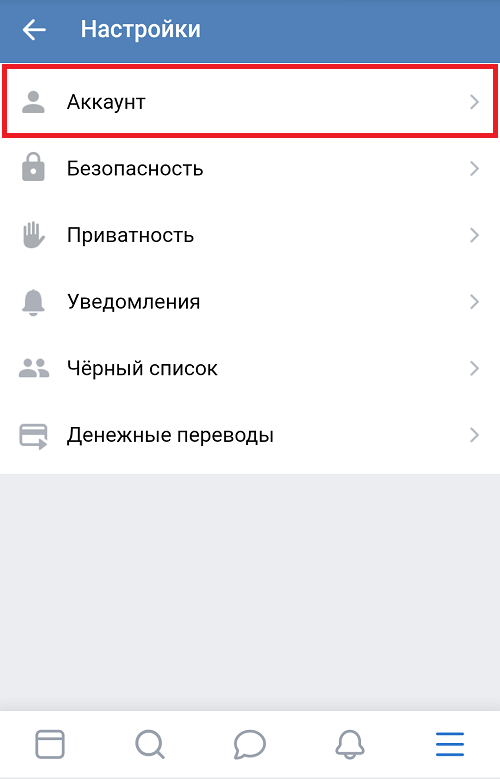
Шаг 2: Выберите контакт, который хотите удалить.
Шаг 3: Выберите Изменить в правом верхнем углу экрана.
Шаг 4: Перейдите вниз и коснитесь Удалить контакт .
Шаг 5: Коснитесь всплывающего окна Удалить контакт
Одновременное удаление нескольких контактов
Поскольку приложение «Контакты» не позволяет удалять несколько контактов одновременно, вам потребуется открыть браузер настольного компьютера (не мобильного) и использовать веб-сайт iCloud, чтобы удалить несколько контактов одновременно. Это единственный способ, который Apple предоставляет для одновременного удаления нескольких контактов.
Шаг 1: Перейдите на iCloud.com в настольном веб-браузере, таком как Safari, войдите в систему, используя свой Apple ID, и щелкните, чтобы открыть веб-приложение Контакты .
Шаг 2: Нажмите и удерживайте клавишу Ctrl на клавиатуре и щелкните все контакты, которые вы хотите удалить.
Шаг 3: Нажмите на значок шестеренки в левом нижнем углу и выберите Удалить во всплывающем меню.
Шаг 4: Выберите Удалить еще раз во всплывающем окне для подтверждения.
Удаление списка контактов определенной учетной записи
Одним из недостатков добавления нескольких учетных записей на iPhone, таких как Gmail и Yahoo, является то, что их списки контактов объединяются в приложении «Контакты». В результате получается один длинный список, в котором может быть несколько записей одного и того же контакта. Чтобы сократить этот список и удалить дубликаты, вы можете отключить синхронизацию контактов для каждой учетной записи.
Шаг 1: В приложении Настройки прокрутите вниз и коснитесь Контакты .
Шаг 2: Нажмите Accounts на следующем экране.
Шаг 3: Выберите учетную запись .
Шаг 4: Коснитесь переключателя рядом с Контакты , чтобы удалить список контактов этой учетной записи с вашего iPhone.
Шаг 5: Выключите элемент управления , а затем подтвердите .
Примечание. Чтобы удалить контакты из облака Apple, коснитесь iCloud , а затем еще раз iCloud , чтобы получить доступ к переключателю Контакты .
Рекомендации редакции
- Получите iPhone SE за 99 долларов в Киберпонедельник, а почему бы и нет?
- Эта невероятная скидка на iPhone за 99 долларов в Черную пятницу все еще доступна сегодня.
- Эта сделка с iPhone 11 в Черную пятницу безумно хороша — купите ее за 19 долларов9
- На кожаный кошелек Apple MagSafe для iPhone скидка 24% в честь Черной пятницы
- Как настроить и использовать вторую линию на iPhone с eSIM
Как удалить сразу несколько контактов с вашего iPhone
(Изображение предоставлено Apple) Знаете ли вы, как удалить сразу несколько контактов с вашего iPhone? Мы не виним вас, если вы не уверены.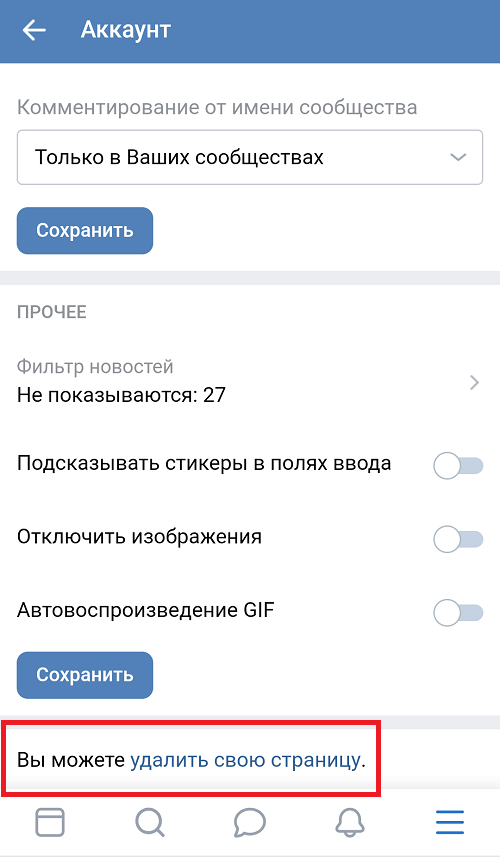 Возможность быстро и легко выбирать имена и номера для удаления с вашего iPhone раньше была более сложным процессом, который вам требовался для входа в iCloud.
Возможность быстро и легко выбирать имена и номера для удаления с вашего iPhone раньше была более сложным процессом, который вам требовался для входа в iCloud.
Однако в обновлении iOS 16 от Apple была незаметно развернута новая функция, которая позволяет вам просто провести пальцем по нескольким записям, чтобы вы могли быстро и легко удалять контакты с вашего iPhone.
- Ознакомьтесь с нашим сводным обзором сделок Apple в Киберпонедельник
Странно, что это относительно простое обновление так долго не выпускалось. Но мы рады, что он здесь, и мы расскажем вам, как это работает, шаг за шагом.
1. Откройте приложение «Контакты » или перейдите в приложение Телефон и выберите Контакты в нижнем меню.
2. Найдите контакты, которые хотите удалить.
3. Затем двумя пальцами выберите один контакт и перетащите вверх или вниз, чтобы выбрать более , чем один контакт для удаления.
4. Как только вы выбрали все контакты, которые нужно удалить, отпустите пальцы.
5. Затем l нажмите и удерживайте серый, выбранные контакты , и появится всплывающее меню с вопросом, хотите ли вы скопировать, поделиться, объединить или удалить контакты. Нажмите «Удалить». Всего двумя движениями кончиков пальцев и долгим нажатием вы можете легко избавиться от нескольких контактов одновременно. (Изображение предоставлено Becca Caddy/iMore)
Вот и все. Теперь невероятно просто удалить сразу несколько контактов с вашего iPhone.
Однако, если описанный выше процесс не работает для вас, и вы хотите иметь больше возможностей для выбора способа удаления контактов на вашем телефоне — например, если контакты не расположены рядом друг с другом, но вы все равно хотите их все — тогда мы Ниже также описаны альтернативные методы, которые включают использование iCloud и сторонних приложений.
Они немного сложнее, но дают вам больше контроля над тем, что вы удаляете.
Использование iCloud
Если вы используете iCloud, ваши контакты сохраняются и резервируются в облаке, поэтому вы можете использовать их на всех своих устройствах Apple, включая iOS и macOS.
Благодаря iCloud изменения, внесенные в контактную информацию, автоматически передаются на все ваши устройства. Например, когда вы меняете адрес электронной почты в приложении «Контакты» на iPhone, это отражается на MacBook Pro и т. д.
В отличие от приложения «Контакты» на всех лучших iPhone, вы можете выбрать несколько контактов для удаления, используя веб-версию iCloud на вашем Mac. Вот что вам нужно сделать:
- Посетите iCloud.com на компьютере (не мобильном устройстве) и войдите в систему, используя свой Apple ID и пароль .
- На главной странице выберите Контакты .
 com и войдите в систему, используя свой Apple ID и пароль. Выберите Контакты. (Изображение предоставлено iMore)
com и войдите в систему, используя свой Apple ID и пароль. Выберите Контакты. (Изображение предоставлено iMore)- Выделите контакты, которые вы хотите удалить, удерживая клавишу Control на вашем Mac.
- Прокрутите вниз и выберите другие контакты для удаления.
- Нажмите на значок настроек в левом нижнем углу экрана.
- Выбрать Удалить .
- В поле подтвердите свой выбор, выбрав Удалить .
Выбранные вами контакты теперь удалены со всех ваших устройств. Да, этот процесс непрост; лучшим решением является использование стороннего приложения для iOS.
Использование групп
Одно стороннее приложение выделяется массовым удалением контактов на вашем iPhone:  Кроме того, бесплатное приложение предоставляет расширенные функции за счет встроенных покупок. Однако возможность удаления контактов — это бесплатный инструмент.
Кроме того, бесплатное приложение предоставляет расширенные функции за счет встроенных покупок. Однако возможность удаления контактов — это бесплатный инструмент.
Вот что вам нужно сделать, чтобы удалить контакты с помощью приложения «Группы»:
- Загрузите приложение «Группы» на свой iPhone.
- Запустите приложение Groups на вашем iPhone.
- Коснитесь Начнем .
- Выберите OK , чтобы предоставить Группам доступ к вашим контактам.
- Выберите Все контакты из списка групп.
- Просмотрите свои контакты и отметьте те, которые вы хотите удалить, нажав на контур круга слева от их имени.
- Коснитесь Выберите Действие вверху.

- Выберите Удалить контакты… во всплывающем меню.
- Нажмите Удалить с моего iPhone!
- Подтвердите в последний раз.
Вот и все. Теперь вы можете зайти во встроенное приложение «Контакты» на своем iPhone и убедиться, что выбранные контакты были удалены. Эти контакты также больше не отображаются на других ваших устройствах, включая iPad и Mac. Хотя Группы — не самое привлекательное из доступных приложений, оно выполняет свою работу быстро и эффективно. Попробуйте.
(открывается в новой вкладке)
Приложение «Группы»
С родным приложением «Контакты» просто не обойтись, рассмотрите приложение «Группы».

